adanya fitur Sleep Otomatis jika dibiarkan diam selama beberapa menit. biasanya fitur ini sudah ada secara standar pada OS windows xp, 7 vista, 8, 8.1, 10. namun, apakah selalu pengaturan sleep otomatis tersebut berguna bagi user ?
nah, pada kesempatan kali ini, saya akan memberikan tutorial bagaimana cara me-nonaktifkan fitur Sleep otomatis pada sebuah laptop maupun PC. tentunya hal ini akan sangat berguna bagi kamu yang mempunyai keperluan agar laptop tetap hidup meski di diamkan dalam waktu beberapa lama. mungkin sedang download film atau games terbaru yang memiliki ukuran lumayan besar sehingga membutuhkan waktu yang cukup lama untuk mendownloadnya
nah, pada kesempatan kali ini, saya akan memberikan tutorial bagaimana cara me-nonaktifkan fitur Sleep otomatis pada sebuah laptop maupun PC. tentunya hal ini akan sangat berguna bagi kamu yang mempunyai keperluan agar laptop tetap hidup meski di diamkan dalam waktu beberapa lama. mungkin sedang download film atau games terbaru yang memiliki ukuran lumayan besar sehingga membutuhkan waktu yang cukup lama untuk mendownloadnya
Cara Setting Pengaturan Power Plan
cara berikut ini berlaku untuk sistem operasi Windows XP, 7, 8, 8.1 namun perbedaanya hanya ada di peletakannya saja, jadi silahkan disimak.
1. Klik tombol START.
2 Pilih Control Panel.
atau.
1. Tekan tombol CTRL + R.
2. ketik Control Panel lalu tekan enter.
setelah itu akan masuk ke jendela control panel.
 |
| jendela control panel |
disini kalian mungkin akan di hadapkan pada banyak pilihan ada yang dilihat berdasarkan kategori (seperti gambar di atas) namun ada juga yang berdasarkan icon kecil.
3. Pilih menu Hardware and Sound. ( jika menu pilihan category ).
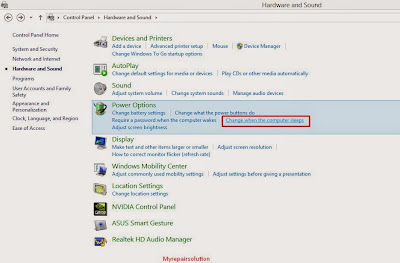 |
| Power Options |
4. kalian pilih pada bagian Power Options> Change when the computer sleeps.
5. selanjutnya akan muncul jendela power options, disini kamu bisa mengatur apa yang bisa laptop kamu lakukan pada saat atau tidak sedang di charge.
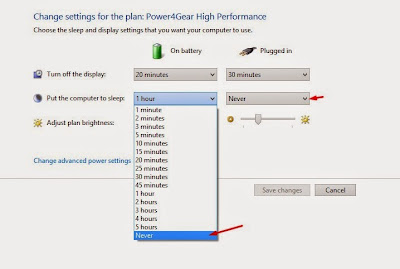 |
| atur pengaturan sleep laptop |
disini kamu bisa melihat 3 pengaturan yang bisa kamu atur, yaitu
- pengaturan turn off display untuk mengatur nyala monitor, pada saat on battery ( menggunakan baterai ) dan plugged in ( pada saat menggunakan charger ).
- Put computer to sleep untuk mengatur waktu sleep laptop, nah disini jika kamu ingin membuat agar laptop kamu tidak sleep ketika di diamkan, maka kamu harus mengganti waktu on battery dan plugged in menjadi Never.
- Pengaturan kecerahan.
setelah mengganti pengaturan sesuai dengan yang kamu mau lalu kamu klik Save Changes. lalu restart.
jika kamu mengalami masalah baterai tidak bisa mengisi sampai 100%, sebaiknya baca artikel Solusi Baterai tidak mengisi 100%.
nah itulah dia Cara Agar Laptop Tidak Bisa Sleep Saat Ditinggal, semoga bermanfaat bagi kalian semua. jika ada pertanyaan atau request, kamu bisa tanyakan lewat kolom komentar di bawah ini
Sumber:http://myrepairsolution.blogspot.co.id

Komentar
Posting Komentar